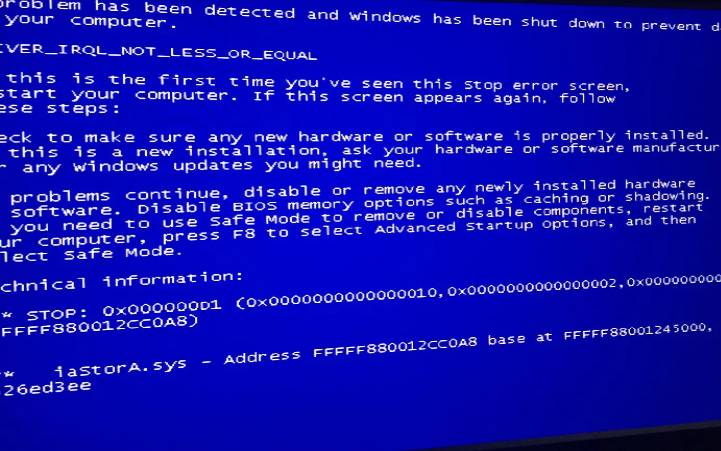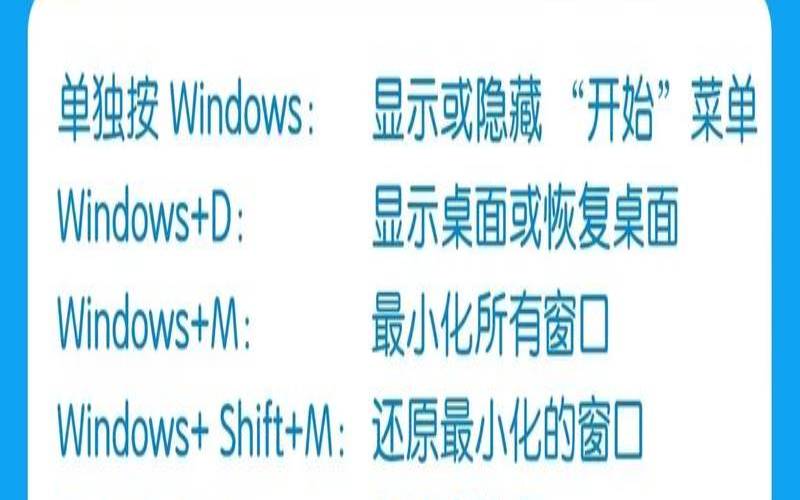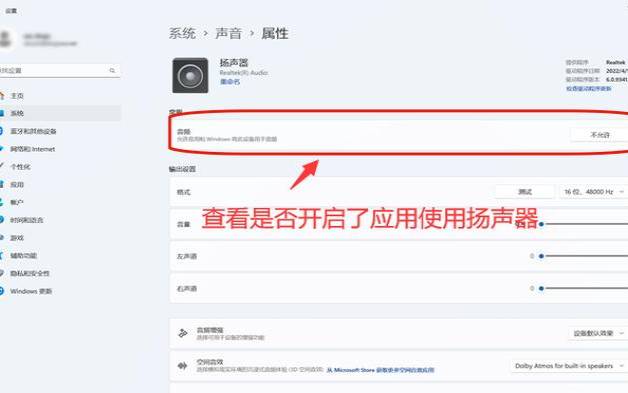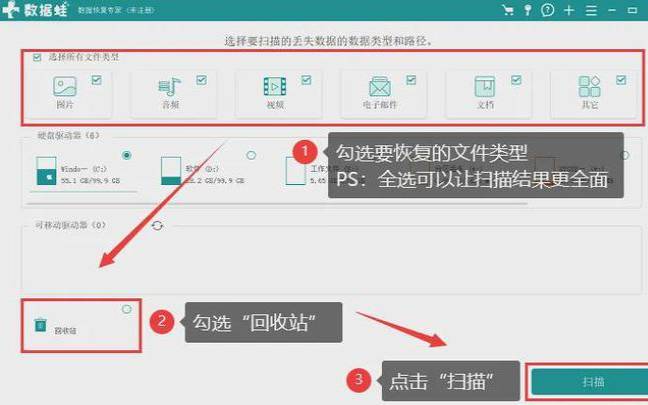电脑cpu占用太高了怎么办(电脑cpu占用过高是什么原因)
- 电脑测评
- 用户投稿
- 2024-11-17 10:59:40
电脑CPU占用过高怎么办?这几招教你轻松解决!
在使用电脑的过程中,我们时常会遇到系统提示CPU占用过高的情况。这一问题不仅会导致电脑运行缓慢、响应迟钝,严重时甚至可能引发系统崩溃。面对这样的困扰,我们该如何应对呢?接下来,就为大家介绍几种有效的解决方法,帮助大家轻松摆脱CPU占用过高的烦恼。
首先,我们可以通过调整系统服务来降低CPU的占用。
打开任务管理器:按下Ctrl + Shift + Esc组合键,打开任务管理器。在任务管理器中,我们可以实时监控CPU的占用情况。等待一段时间,观察CPU占用是否有所下降。
进入系统管理:如果CPU占用仍然较高,我们需要进一步操作。右击“此电脑”,选择“管理”,进入系统管理界面。
调整服务:在系统管理界面的左侧栏中,找到并点击“服务”。在右侧的服务列表中,找到superfetch服务。双击该服务,将其启动类型改为“手动”,并点击“确定”保存设置。这样,superfetch服务就不会在后台自动运行,从而减少CPU的占用。
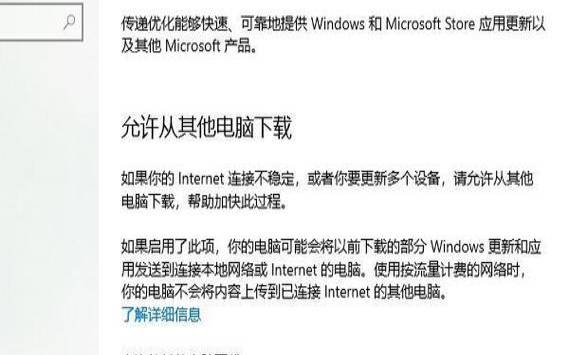
重新插拔硬件:首先,我们可以尝试重新插拔内存、硬盘等硬件设备。有时候,硬件接触不良也会导致系统出现异常。
售后维修:如果重新插拔后问题依旧存在,那么可能是硬件本身出现了故障。此时,建议联系售后或专业维修人员进行检修,以确保硬件的正常运行。
如果以上两种方法都无法解决问题,我们还可以考虑更换一个更轻量的系统版本。
选择精简版系统:这里推荐大家尝试使用Windows 11 22H2 64位专业精简版。相比其他版本,精简版系统去除了许多不必要的组件和服务,从而减少了系统的资源占用。
安装与体验:下载并安装精简版系统后,重新启动电脑。在使用过程中,你会发现系统的响应速度明显提升,CPU占用也得到有效降低。
综上所述,面对CPU占用过高的问题,我们可以从调整系统服务、检查硬件故障以及更换系统版本这三个方面入手。希望以上方法能够帮助大家轻松解决CPU占用过高的问题,让电脑运行更加流畅稳定。如果你也遇到了类似的问题,不妨试试这些方法吧!
版权声明:本文内容由互联网用户自发贡献,该文观点仅代表作者本人。本站仅提供信息存储空间服务,不拥有所有权,不承担相关法律责任。如发现本站有涉嫌抄袭侵权/违法违规的内容, 请发送邮件至 1919100645@qq.com 举报,一经查实,本站将立刻删除。
下一篇
返回列表